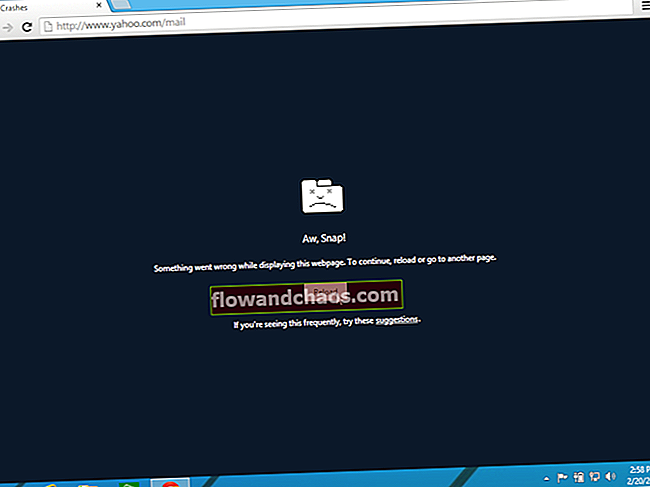Imate nedavno Samsung Galaxy S5 i želite spremiti važne telefonske podatke na računalo kao sigurnosnu kopiju? Ako je odgovor da, nastavite čitati! Možda ćete imati problema ako izgubite važne podatke, poput kontakata, fotografija i e-pošte. Najbolji način za izbjegavanje bilo kakvih problema je sigurnosna kopija svih podataka na računalu. Možete koristiti neki od dostupnih softvera trećih strana, ali preporučujemo MobileTrans, koji vam omogućuje da brzo napravite sigurnosnu kopiju svih sadržaja koje imate na Samsung Galaxy S5. U ovom ćemo vam članku pokazati kako sigurnosno kopirati Samsung Galaxy S5 na računalo pomoću MobileTransa.
Prije objašnjavanja Kako napraviti sigurnosnu kopiju Samsung Galaxy S5, razgovarat ćemo o EFS-u (Encrypting File System).
Što je EFS?
EFS je sistemski direktorij koji sadrži osnovne informacije o uređaju, poput IMEI-ja, MAC adrese bežičnog uređaja, verzije osnovnog pojasa, koda proizvoda, ID-a sustava i NV podataka. U slučaju da je EFS direktorij oštećen ili izgubljen, vaš telefon ili tablet zasigurno će izgubiti IMEI broj te bežičnu i mrežnu povezanost. Možete se pitati kako i zašto se EFS podaci na vašem uređaju mogu izgubiti ili oštetiti? Odgovor je prilično jednostavan, a razlog bi mogla biti smjela aktivnost s vaše strane. Ponekad je bljeskanje prilagođene jezgre (kako su prijavili neki korisnici) i u većini slučajeva instaliranje prilagođenog ROM-a odgovorno za gubitak EFS podataka.
Vidi također: Vrati Galaxy IMEI # i popravi nije registriran na mreži
Kako napraviti sigurnosnu kopiju Samsung Galaxy S5 na računalu

www.topsoftreviews.net
1. korak: Povežite Samsung Galaxy S5 s računalom (za Windows)
Instalirajte MobileTrans na svoje računalo i pokrenite ga. Dođite do korisničkog sučelja i povežite svoj mobitel s računalom putem USB kabela. Odaberite opciju "Izrada sigurnosne kopije telefona" na početnoj stranici.
Korak 2: Počnite sigurnosno kopirati Samsung Galaxy S5 na računalo
Nalazite se na ploči Sigurnosna kopija. Na računalu možete sigurnosno kopirati svoje važne podatke, poput kontakata, glazbe, videozapisa, fotografija, nekih aplikacija itd. Samo označite stavke koje želite sigurnosno kopirati i kliknite gumb "Pokreni kopiranje" da biste započeli sigurnosno kopiranje Galaxy S4.
Ako želite vratiti telefon iz spremljene sigurnosne kopije, idite na početnu stranicu dok je telefon povezan s računalom. Zatim nabavite "Restore Your Backups" i na padajućem popisu odaberite format datoteke sigurnosne kopije. Nakon što pronađete spremljenu datoteku sigurnosne kopije koju želite vratiti na telefon, kliknite "Pokreni kopiranje" za prijenos podataka iz datoteke sigurnosne kopije na telefon.